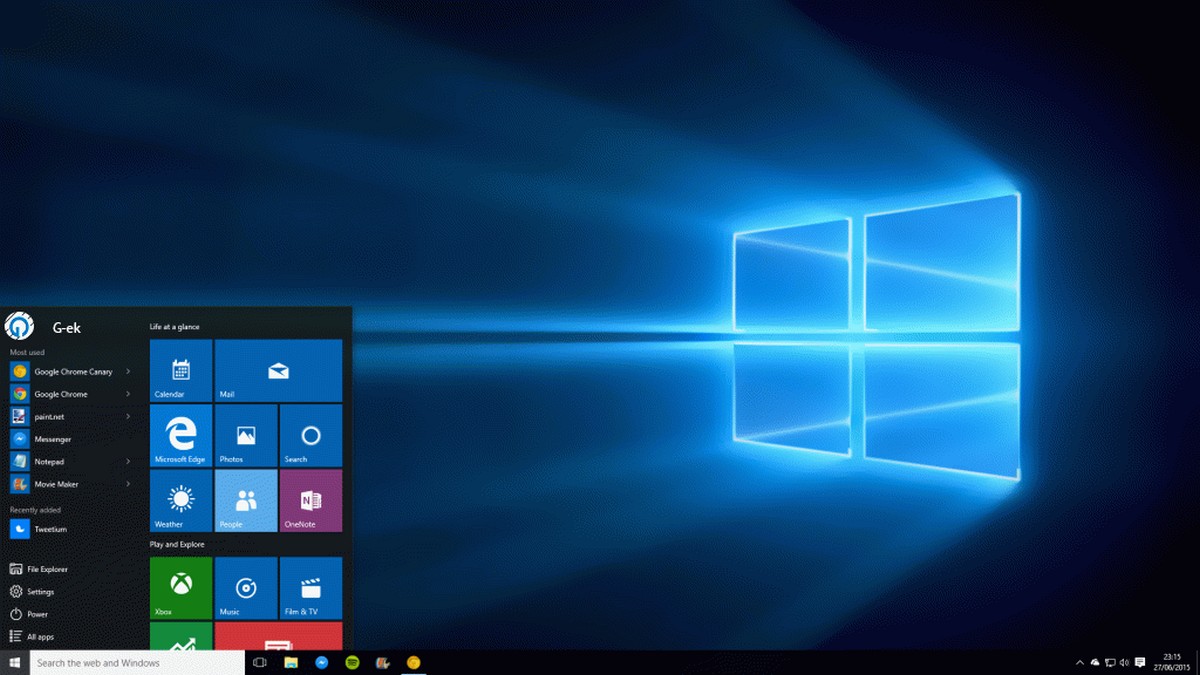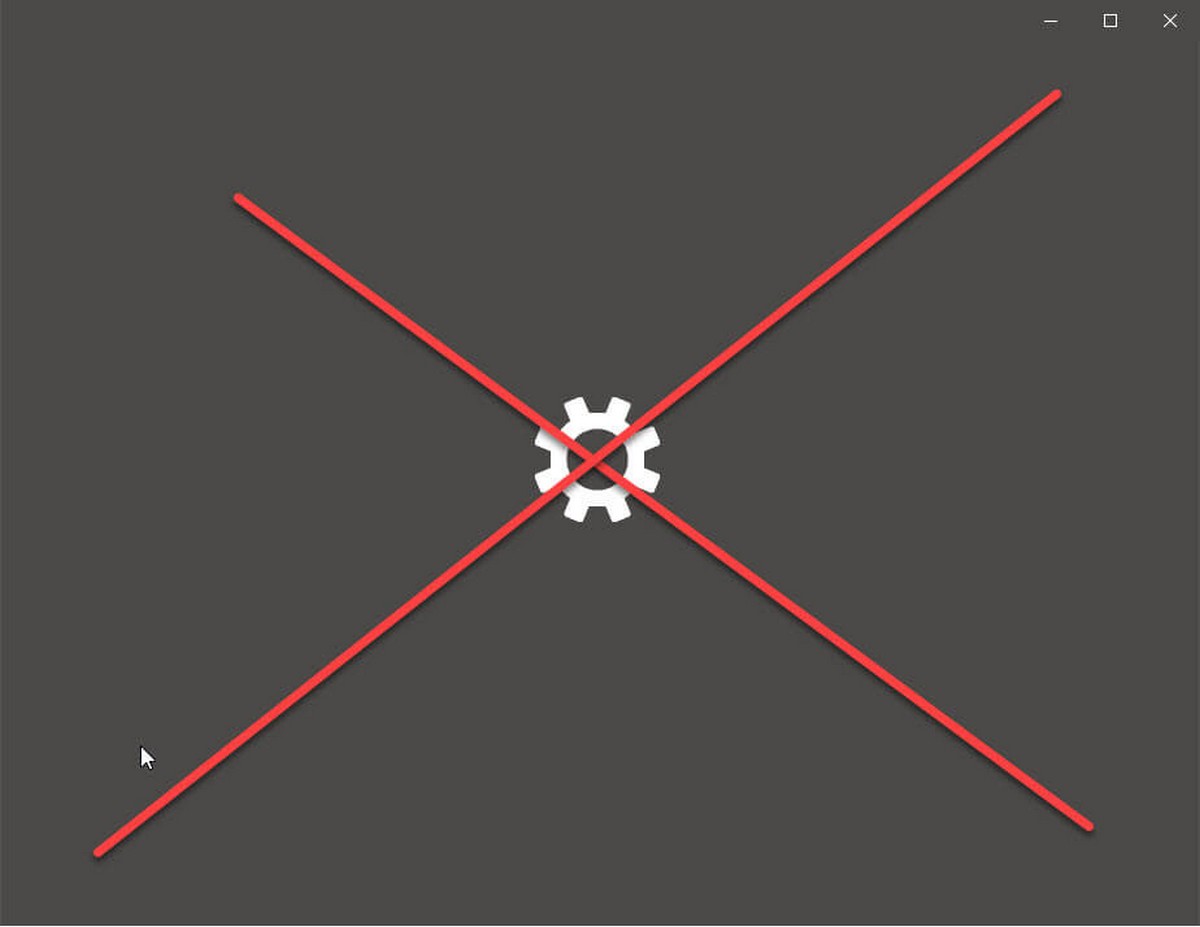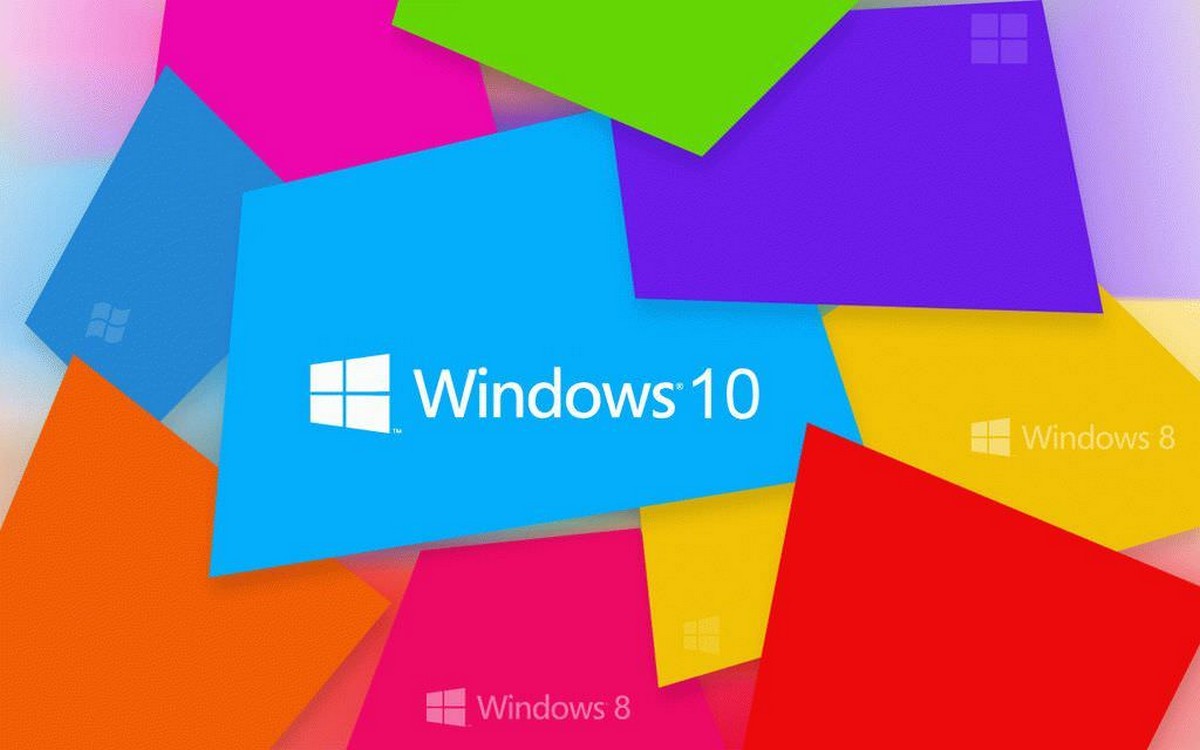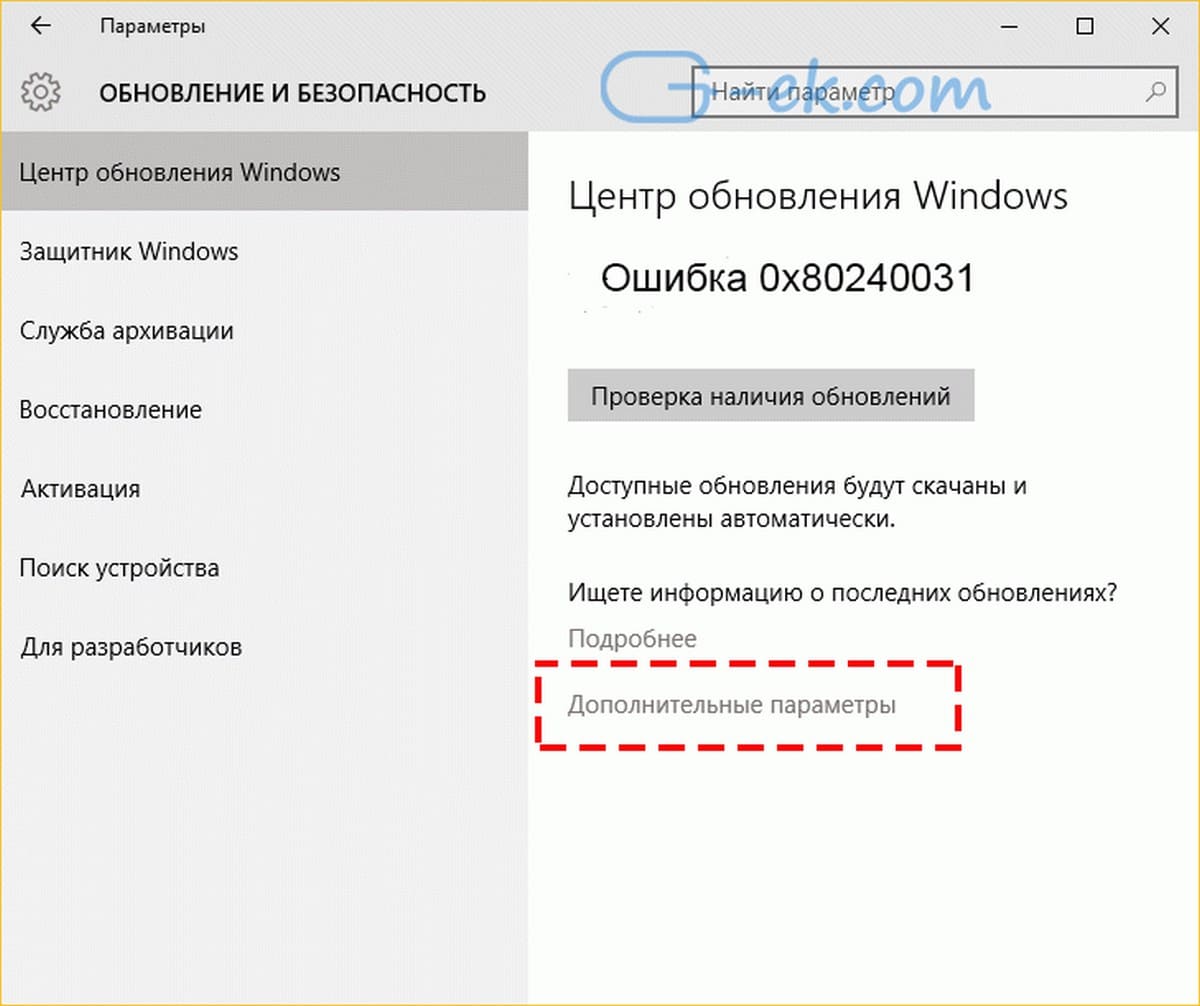Панель навигации - это специальная область в левой части проводника файлов, которая помогает получить быстрый доступ к папкам системы, таким как этот компьютер, сеть, библиотеки и т. Д. Чтобы получать быстрый доступ к файлам вы можете добавить свою папку с профилем пользователя. Вы получите быстрый доступ к личным папкам, которые будут доступны одним кликом мыши.
Добавить папку профиля пользователя в панель навигации проводника.
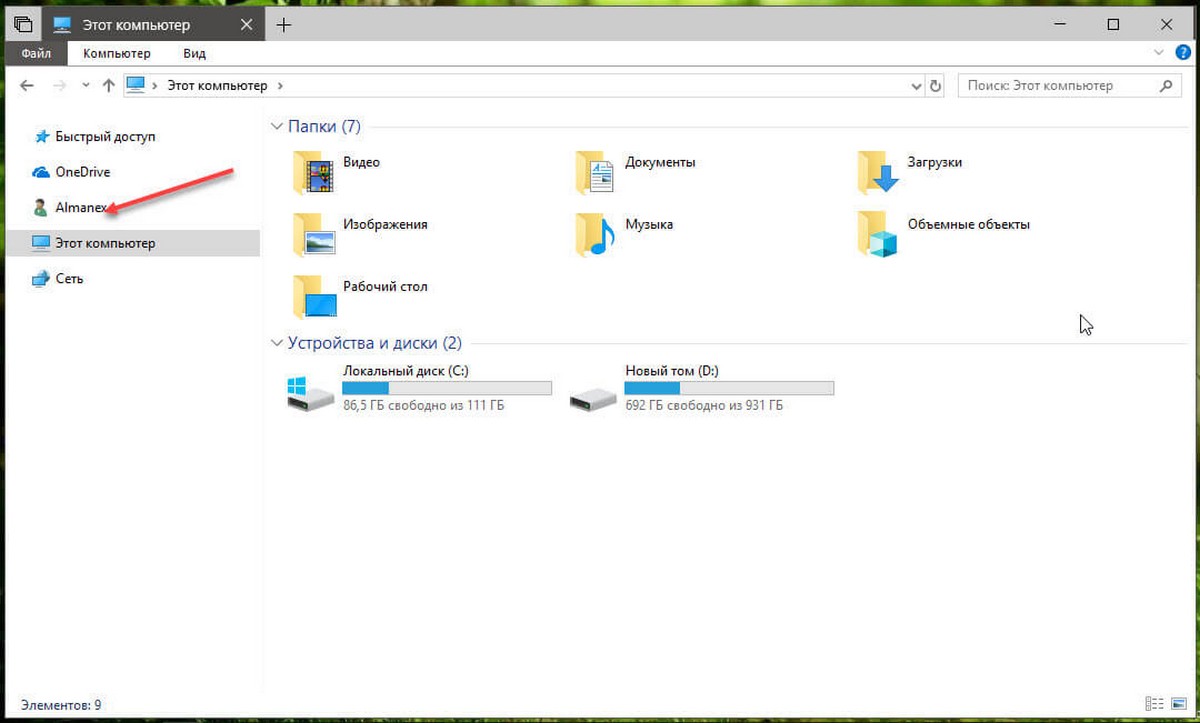
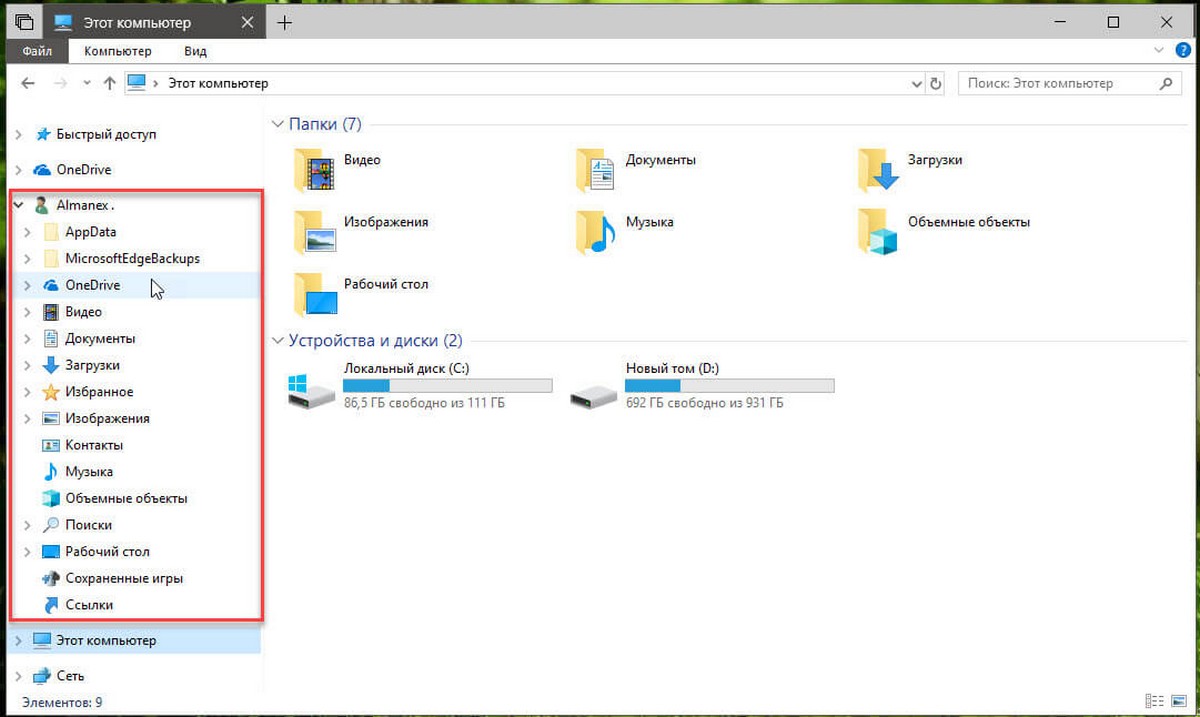
Чтобы добавить папку «Профиль пользователя» в область навигации в Windows 10, выполните следующие действия.
- Откройте редактор реестра (см. как).
- Перейдите к следующему разделу реестра:
HKEY_CURRENT_USER\SOFTWARE\Classes\CLSID\{59031a47-3f72-44a7-89c5-5595fe6b30ee}
Если раздел отсутствует, просто создайте его.
- Создайте новый параметр DWORD (32 бита) System.IsPinnedToNameSpaceTree и установите его значение равным 1.
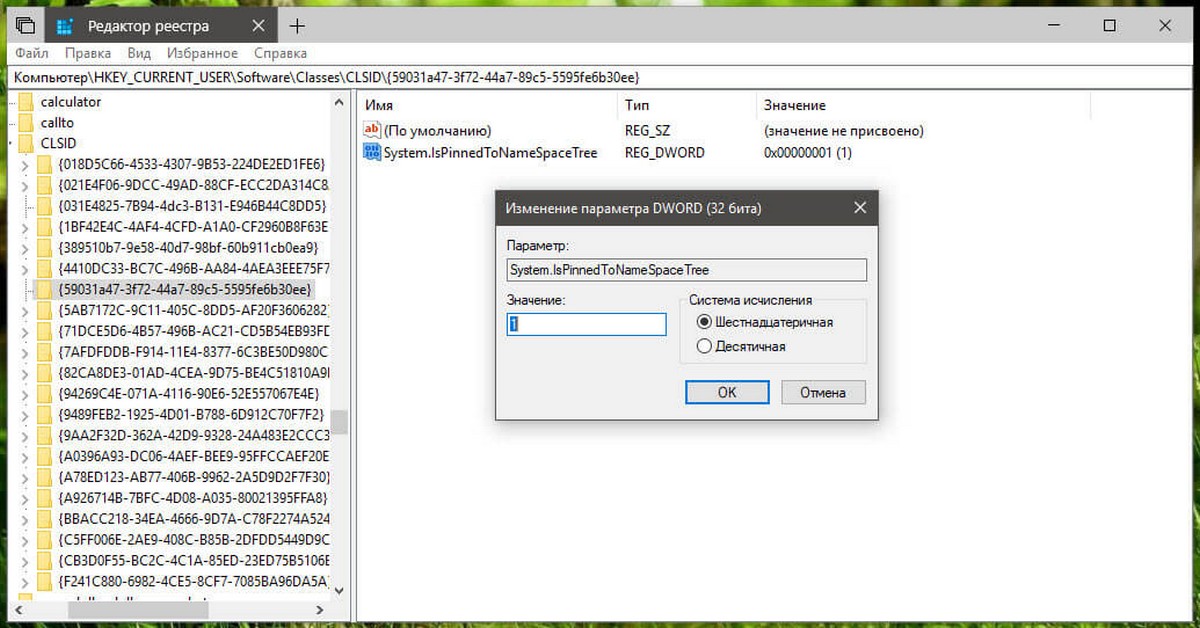
- Если вы используете 64-разрядную операционную систему, повторите описанные выше действия для следующего раздела реестра:
HKEY_CURRENT_USER\SOFTWARE\Classes\Wow6432node\CLSID\{59031a47-3f72-44a7-89c5-5595fe6b30ee}
5. Теперь, откройте приложение «Проводник». Значок профиля пользователя появится в панели навигации проводника файлов Windows 10.
Вот и все. Чтобы удалить папку «Профиль пользователя» из панели навигации, удалите созданный вами параметр System.IsPinnedToNameSpaceTree.
Чтобы сэкономить ваше время, вы можете использовать готовые к использованию файлы реестра по ссылке ниже:
Загрузить файлы реестра В подготовленных файлах реестра присутствует файл отмены.